PrestaShop yönetici panel şifresini mi unuttunuz ve şifresini sıfırlamaya mı ihtiyacınız var?
PrestaShop kontrol paneli Yönetici parolasını sıfırlamak için iki yöntem açıklanmaktadır. PrestaShop Yönetici parolanızı mağaza parolası hatırlatma işlevinizle sıfırlayabilirsiniz.
Web sitenizdeki e-posta hizmetiniz düzgün çalışmıyorsa ve parola sıfırlama e-posta iletisi alamıyorsanız, Prestashop parolasını veritabanını kullanarak el ile sıfırlayabilirsiniz.
Gerekenler
Bu kılavuza başlamadan önce aşağıdakilere ihtiyacınız olacaktır:
- Barındırma kontrol panelinize erişim
- PrestaShop
Seçenek 1 – PrestaShop Panosunu kullanarak Yönetici şifresini sıfırlama
PrestaShop Yönetici kontrol panelinize erişin ve Parolamı unuttum düğmesini tıklayın.
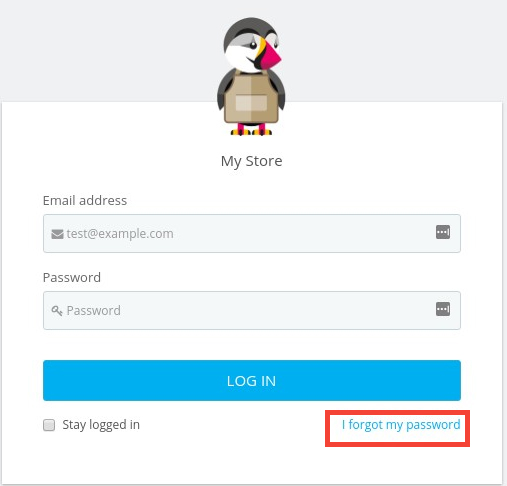 Parola sıfırlama isteği için Yönetici e-posta adresini yazma seçeneği sunan küçük bir pencere açılır.
Parola sıfırlama isteği için Yönetici e-posta adresini yazma seçeneği sunan küçük bir pencere açılır.
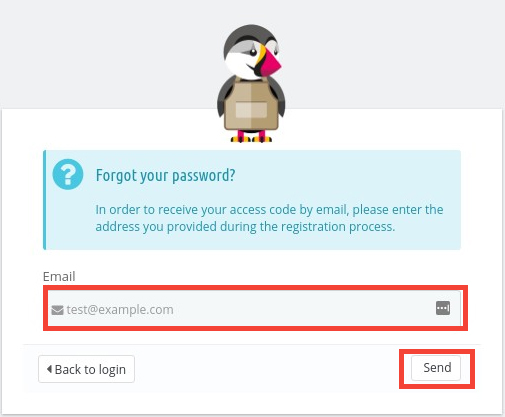 Yönetici e-posta adresini yazdıktan sonra, Gönder düğmesine tıklayın. PrestaShop yönetici kontrol paneline giriş yapmak için yeni şifre için yönetici e-postasını kontrol edin. E-posta iletisinde [Mağaza Adınız] Yeni şifreniz yer alacaktır . Mağaza web sitenizden gönderilecektir.
Yönetici e-posta adresini yazdıktan sonra, Gönder düğmesine tıklayın. PrestaShop yönetici kontrol paneline giriş yapmak için yeni şifre için yönetici e-postasını kontrol edin. E-posta iletisinde [Mağaza Adınız] Yeni şifreniz yer alacaktır . Mağaza web sitenizden gönderilecektir.
Seçenek 2 – phpMyAdmin ile Yönetici şifresini sıfırlama
Barındırma kontrol panelinize giriş yapın ve Dosya Yöneticisi’ne erişin .
Biz elde etmek gerekecektir COOKIE_KEY gelen SETTINGS.INC.PHPYönetici şifresini değiştirmek için dosyanın. Dosya Yöneticisi’ndeki PrestaShop yapılandırma klasörünüze gidin ve SETTINGS.INC.PHPdosyayı düzenleyin .
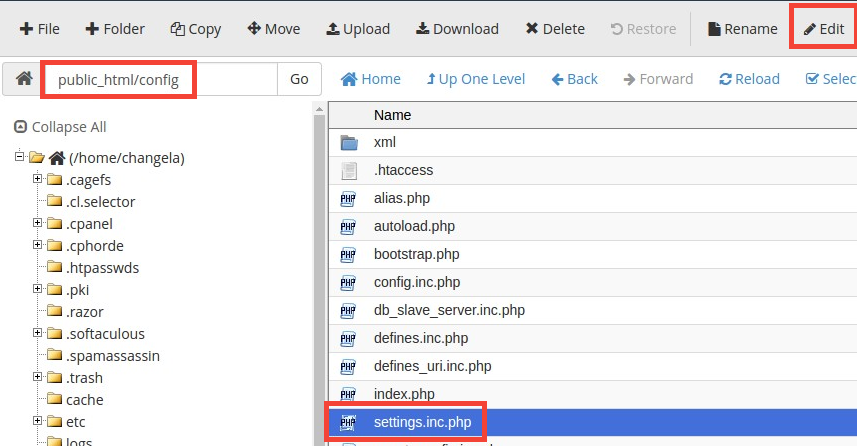 Bul ve kopyalama COOKIE_KEY gelen
Bul ve kopyalama COOKIE_KEY gelen SETTINGS.INC.PHPdosyada.
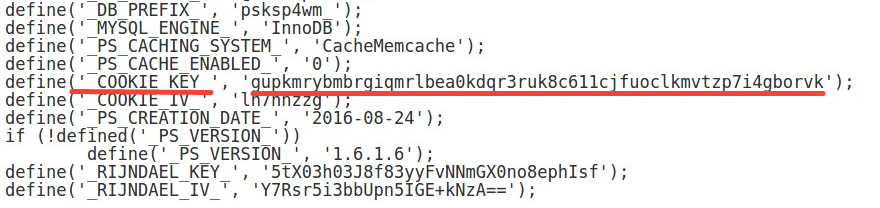 COOKIE_KEY kodunuzu aldıktan sonra, Plesk Panel veya cPanel’den phpMyAdmin’i açın .
COOKIE_KEY kodunuzu aldıktan sonra, Plesk Panel veya cPanel’den phpMyAdmin’i açın .
 PhpMyAdmin’i açtıktan sonra PrestaShop veritabanınızı seçin, çalışan adlı tabloyu bulun ve Gözat düğmesine tıklayın.
PhpMyAdmin’i açtıktan sonra PrestaShop veritabanınızı seçin, çalışan adlı tabloyu bulun ve Gözat düğmesine tıklayın.
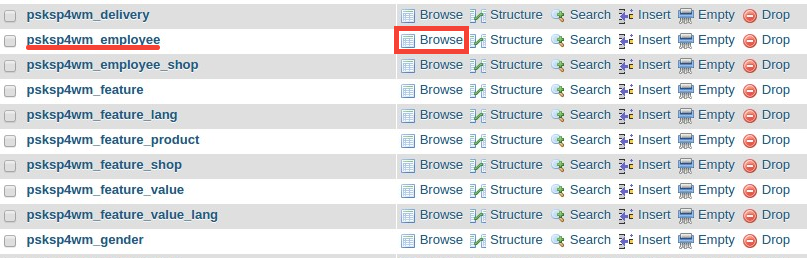 PhpMyAdmin editöründe tabloyu açtıktan sonra PrestaShop Yönetici şifresini düzenlemek için Düzenle düğmesine tıklamanız gerekecektir .
PhpMyAdmin editöründe tabloyu açtıktan sonra PrestaShop Yönetici şifresini düzenlemek için Düzenle düğmesine tıklamanız gerekecektir .
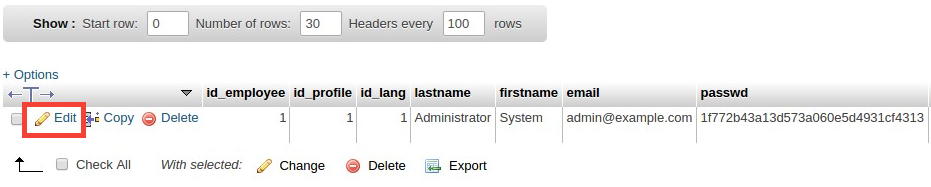 İçinde bulunduğunuz zaman Düzenleme etiket ile başlayan satırı ekran görünüm passwd . Geri alanınız veya silme anahtarınızla passwd alanındaki mevcut değeri silin.
İçinde bulunduğunuz zaman Düzenleme etiket ile başlayan satırı ekran görünüm passwd . Geri alanınız veya silme anahtarınızla passwd alanındaki mevcut değeri silin.
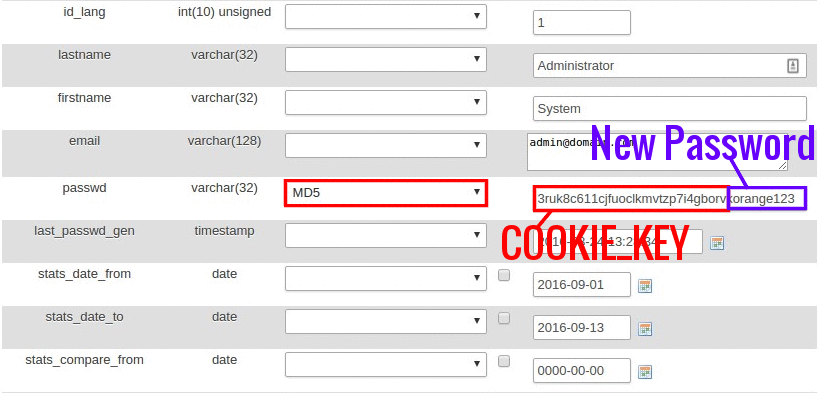 Ardından, aynı alana sağ tıklayın (veya Mac’te control tuşunu basılı tutarak tıklayın) ve daha önceki
Ardından, aynı alana sağ tıklayın (veya Mac’te control tuşunu basılı tutarak tıklayın) ve daha önceki SETTINGS_INC.PHP dosyasından COOKIE_KEY’i eklemek için YAPIŞTIR öğesini seçin.
Kodu oraya yerleştirdikten sonra, bir sonraki adım istediğiniz yeni şifreyi yazmaktır. Lütfen yeni şifrenizle COOKIE_KEY’e katıldığımızı ve şifreniz ile COOKIE_KEY arasında boşluk olmamalıdır . Bu ekran görüntüsünde Yönetici şifresini orange123 olarak değiştiriyoruz .
İşiniz bittiğinde, FUNCTION açılır menüsünü tıklayın ve MD5 seçeneğini seçin .
Bundan sonra, Yönetici şifresini değiştirmek için ekranın sol alt köşesindeki DEVAM düğmesine tıklayın .
Tebrikler, PrestaShop Yönetici şifresini nasıl sıfırlayacağınızı öğrendiniz. Artık PrestaShop Panonuza sorunsuz bir şekilde giriş yapabilmelisiniz.

PrestaShop Desteği
PrestaShop desteği ile çevrimiçi mağazanızı bir üst seviyeye taşıyın!













